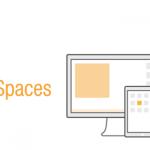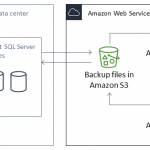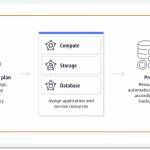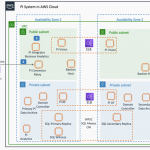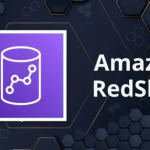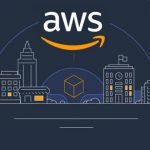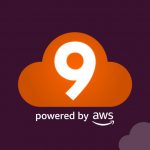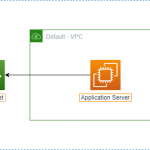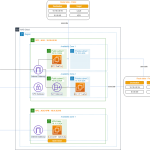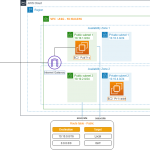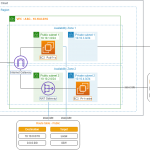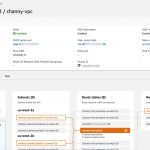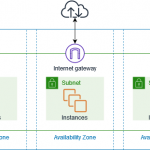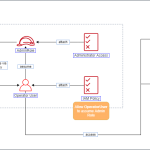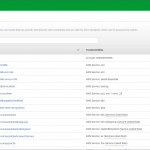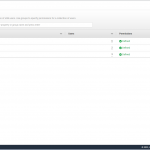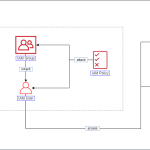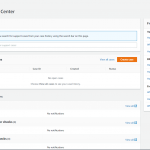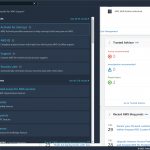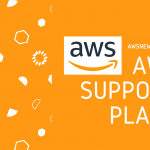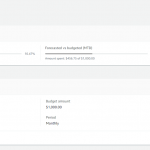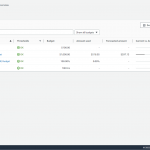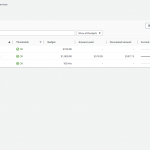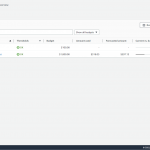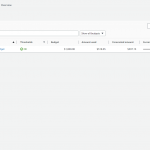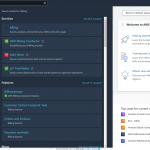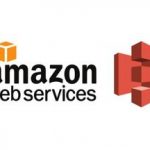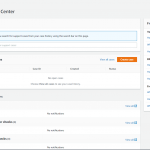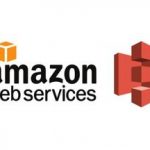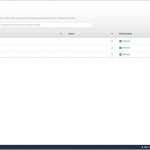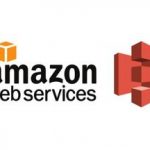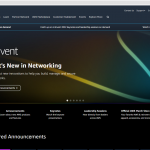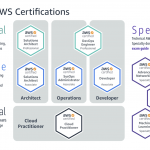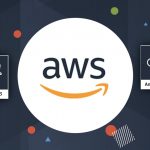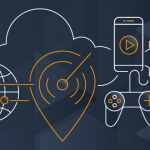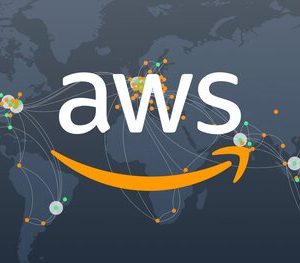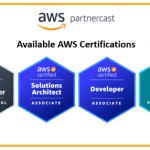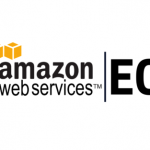Ở bài viết trước thì chúng ta đã bắt đầu với phần đầu tiên đó chính là tạo tài khoản AWS thì ở bài viết này, chúng ta sẽ tìm hiểu về thiết lập MFA cho tài khoản AWS.
HƯỚNG DẪN THIẾT LẬP MULTI-FACTOR AUTHENTICATION (MFA)
Trong quy trình bảo mật, việc sử dụng Multi-Factor Authentication (MFA) rất quan trọng. Trong bước này, bạn sẽ sử dụng ba loại thiết bị MFA khác nhau để tăng cường tính bảo mật.
- Thiết bị MFA ảo trên smartphone
- Khoá bảo mật U2F cứng
- Thiết bị MFA phần cứng
Để kích hoạt MFA, bạn cần đăng nhập vào AWS sử dụng tài khoản root.
Kích hoạt thiết bị MFA ảo thông qua Console
Để thiết lập và kích hoạt thiết bị MFA ảo, bạn có thể tuân theo các bước sau:
- Đăng nhập vào AWS Console.
- Ở góc trên bên phải, bạn sẽ thấy tên tài khoản của bạn. Nhấp vào tên và chọn My Security Credentials.
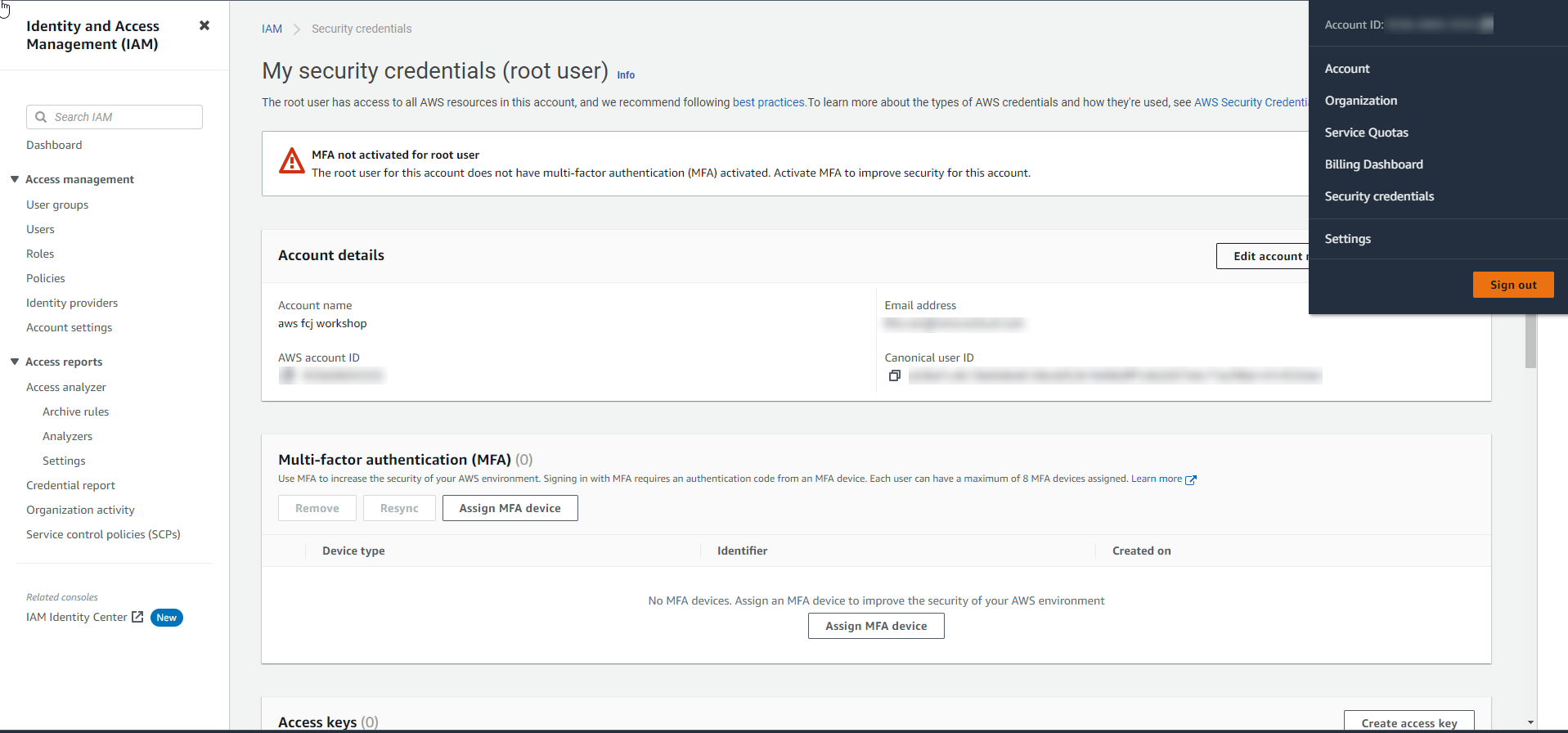
–
- Mở rộng mục Multi-factor authentication (MFA) và chọn Assign MFA.
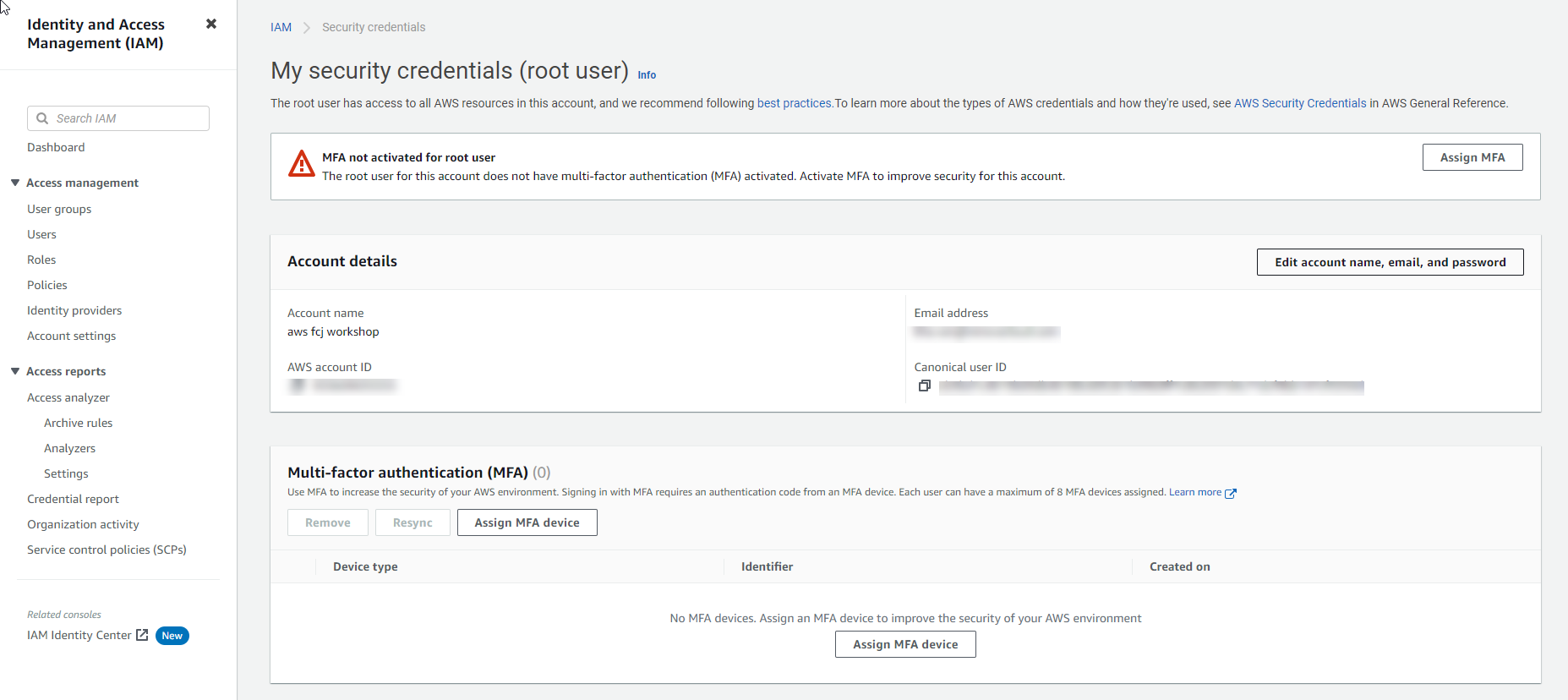
- Trong giao diện Select MFA device, nhập tên cho thiết bị MFA của bạn:
- Chọn MFA device là Authenticator app.
- Chọn Next.
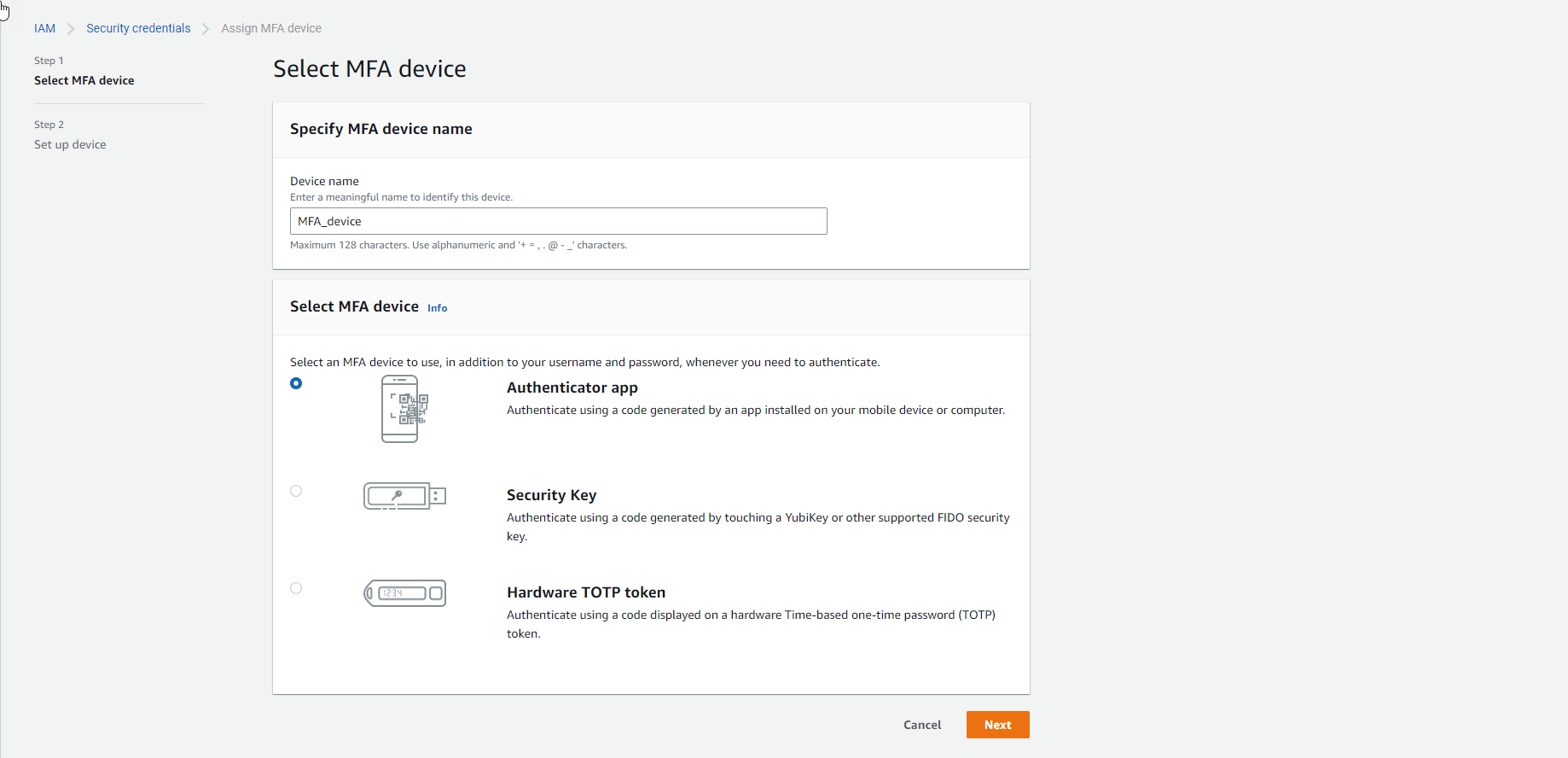
–
- Tiến hành cài đặt ứng dụng xác thực trên điện thoại của bạn. Danh sách ứng dụng MFA tương thích.

–
- Bạn có thể tìm ứng dụng Authenticator trên Chrome Web Store. Sau đó nhấp vào Add to Chrome để cài đặt.
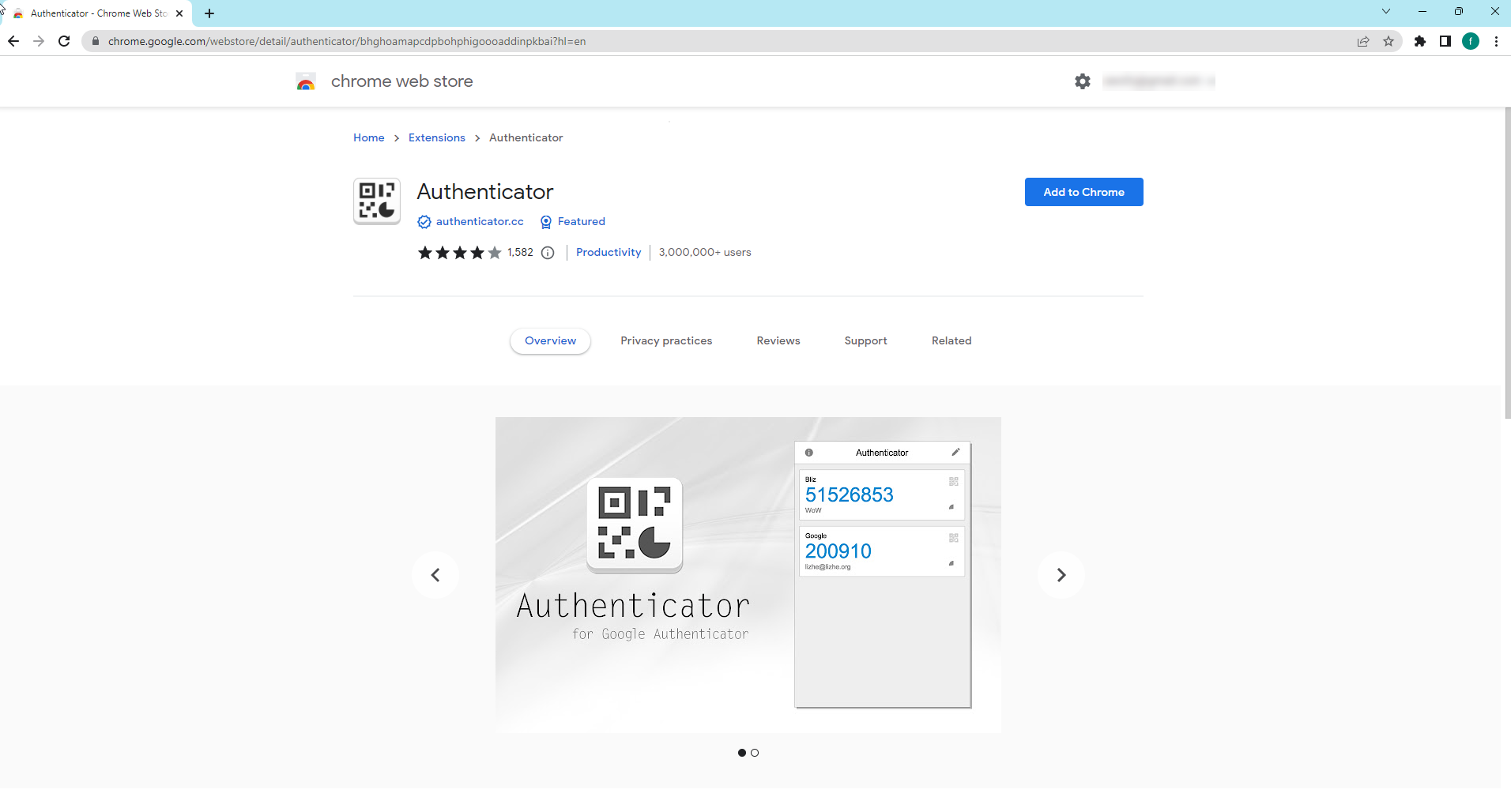
–
- Sử dụng mã xác thực MFA để nhập vào xác nhận.
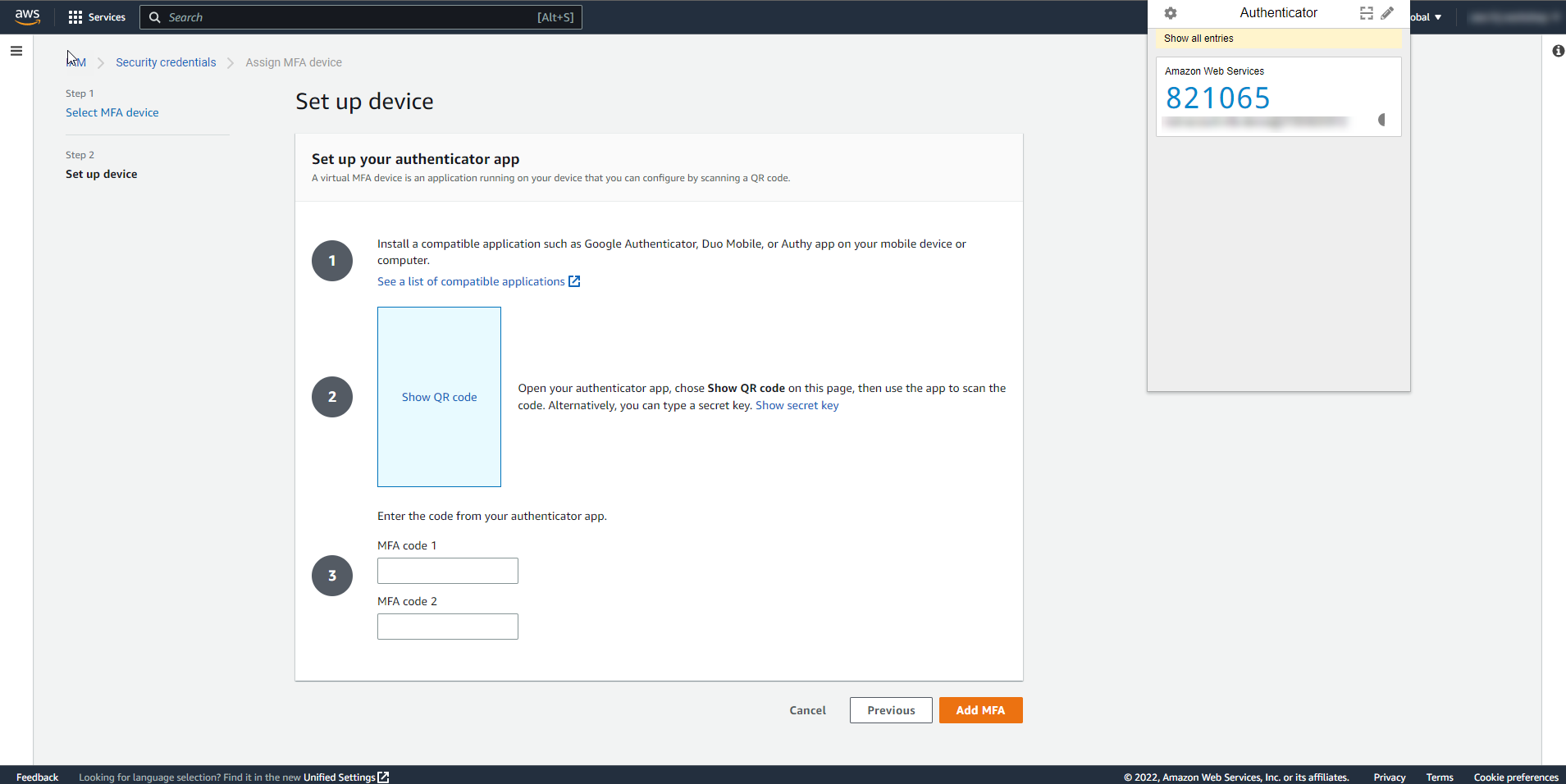
–
- Thực hiện quét mã QR.

–
- Sau khi quét mã QR, bạn cần nhập 2 mã xác thực từ ứng dụng MFA.
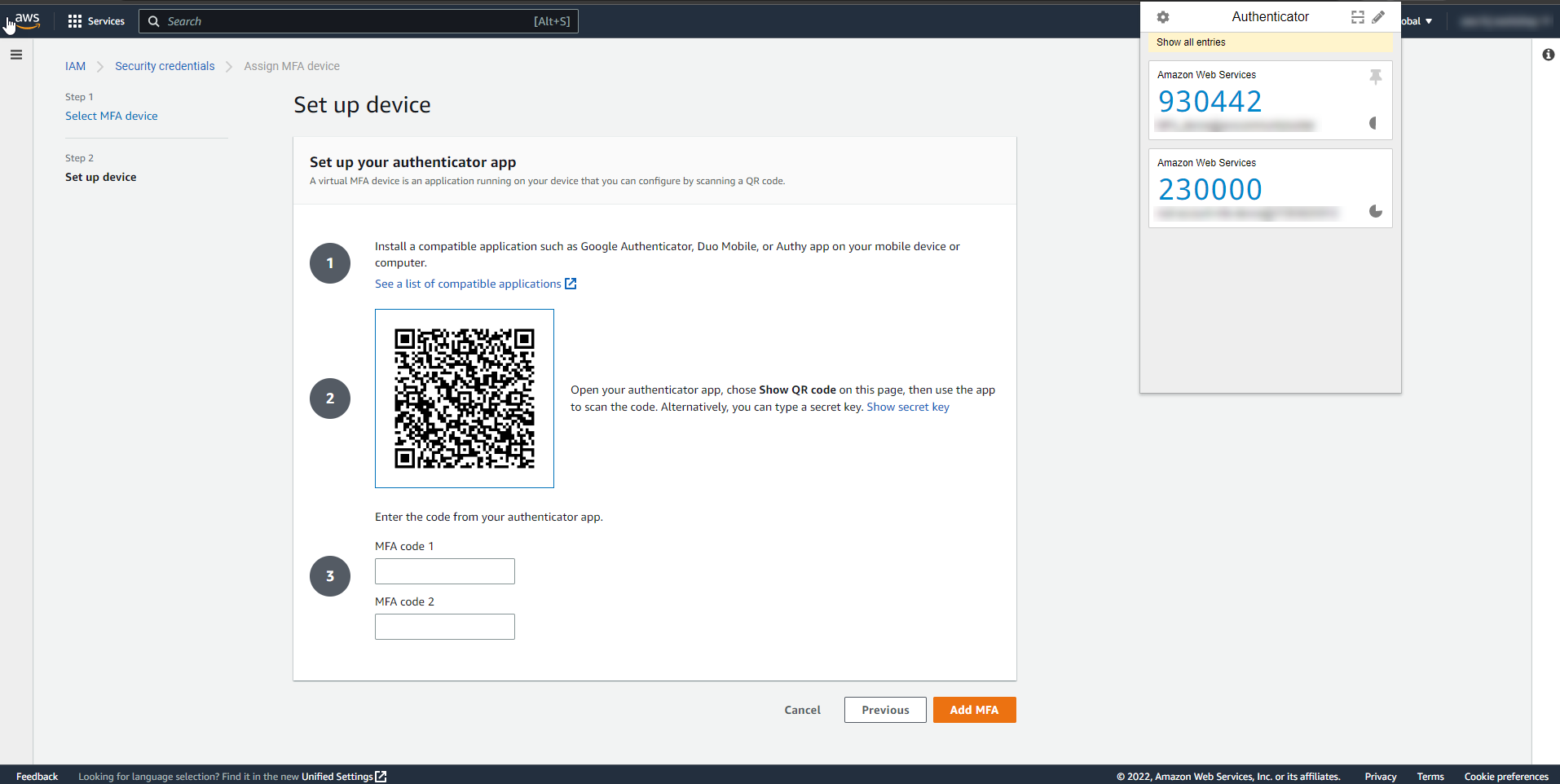
–
- Sau khi nhập mã xác thực, chọn Add MFA để hoàn thành quá trình thêm MFA.
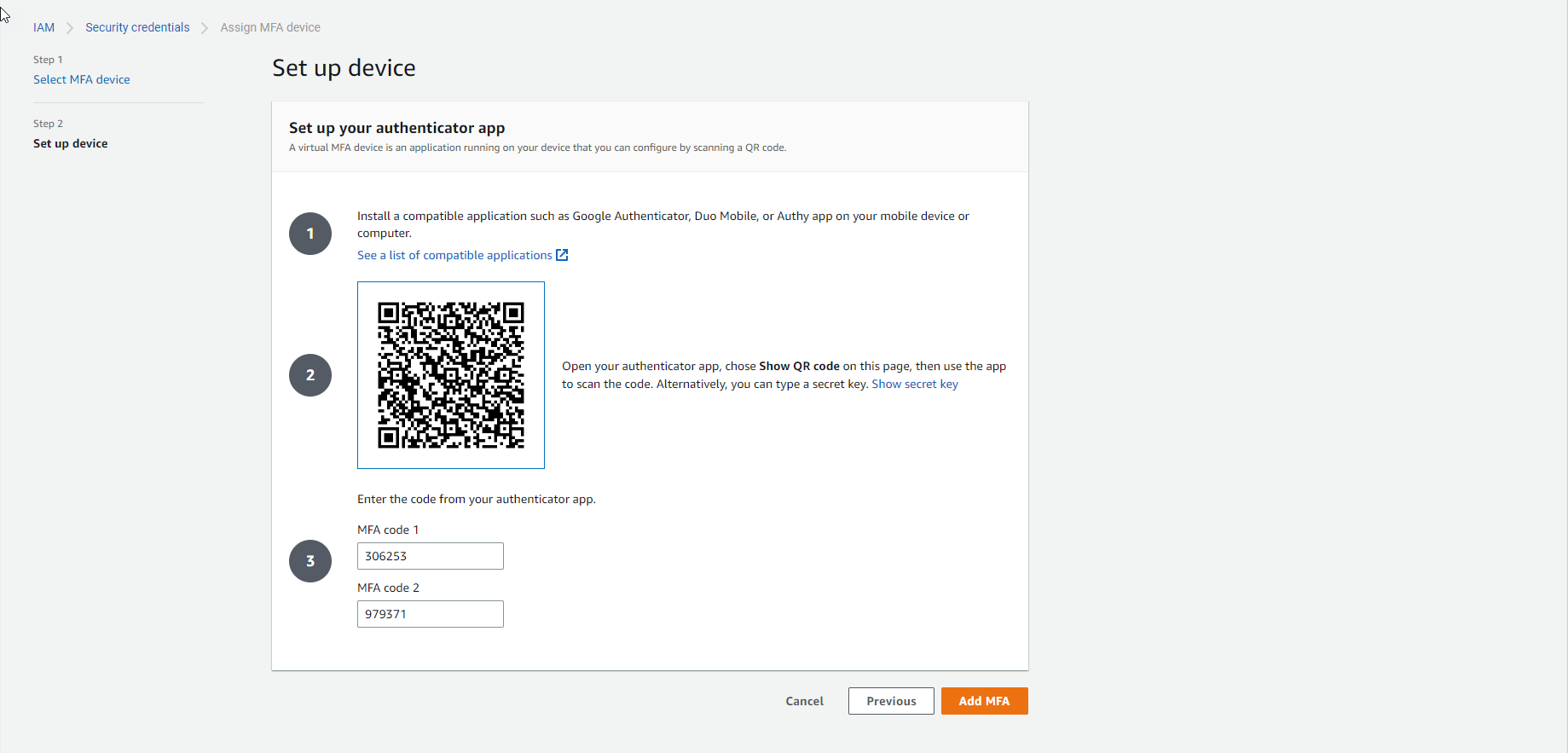
–
- Quá trình thêm MFA đã hoàn tất.
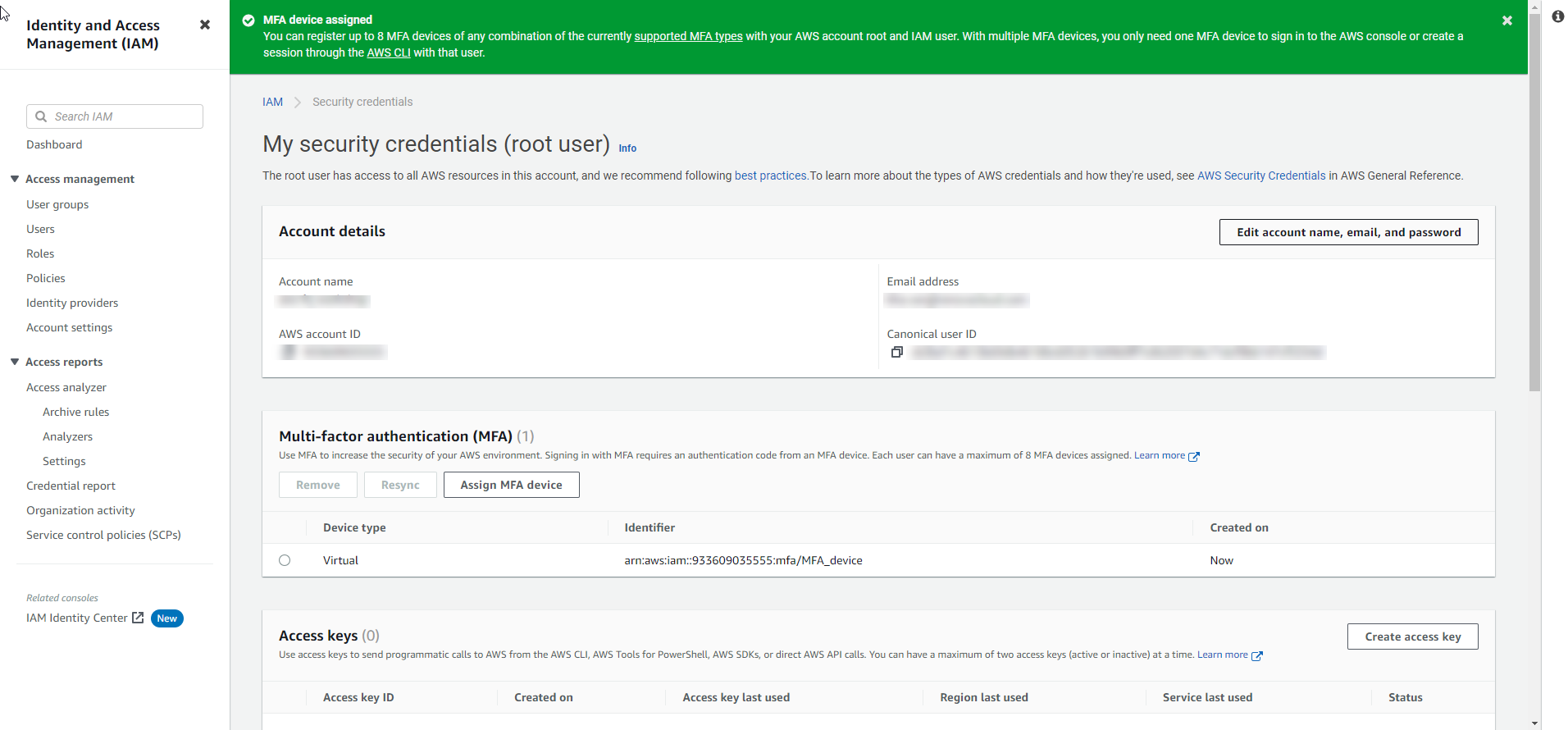
Nếu bạn không có thiết bị phần cứng, thì có thể bỏ qua các thao tác dưới đây
Kích hoạt khoá bảo mật U2F thông qua Console
U2F Security Key là một giao thức chứng thực mở cho phép người dùng có thể truy cập các dịch vụ trực tuyếp với một khóa bảo mật duy nhất mà không cần sử dụng đến bất kì phần mềm nào.
- Đăng nhập vào AWS Console.
- Góc trên bên phải, bạn sẽ thấy tên account của bạn, chọn vào và chọn My Security Credentials sau đó mở rộng Multi-factor authentication (MFA).
- Để quản lí khóa bảo mật U2F, bạn phải có quyền từ bộ quyền sau. ở thanh bên trái, chọn Policies sau đó chọn Create policy, chọn JSON tab và dán phần bên dưới vào:
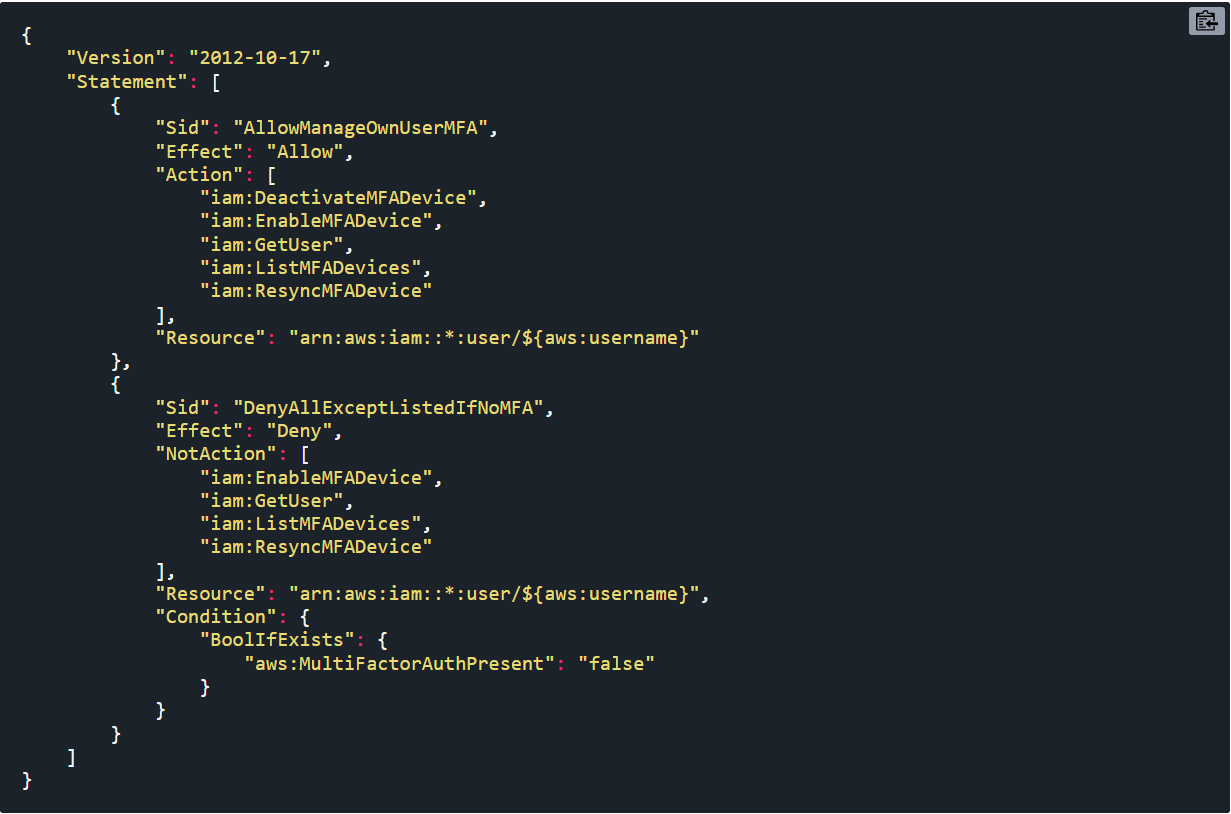
–

–
- Chọn Next: Tags. Đây là màn hình về Tags một công cụ dùng để phân biệt các tài nguyên của AWS.
- Chọn Next: Review. Đây là màn hình cho phép bạn review về bộ quyền mà bạn đang tạo ra.
- Nhập tên bộ quyền (ví dụ: MFAHardDevice) và chọn Create policy.
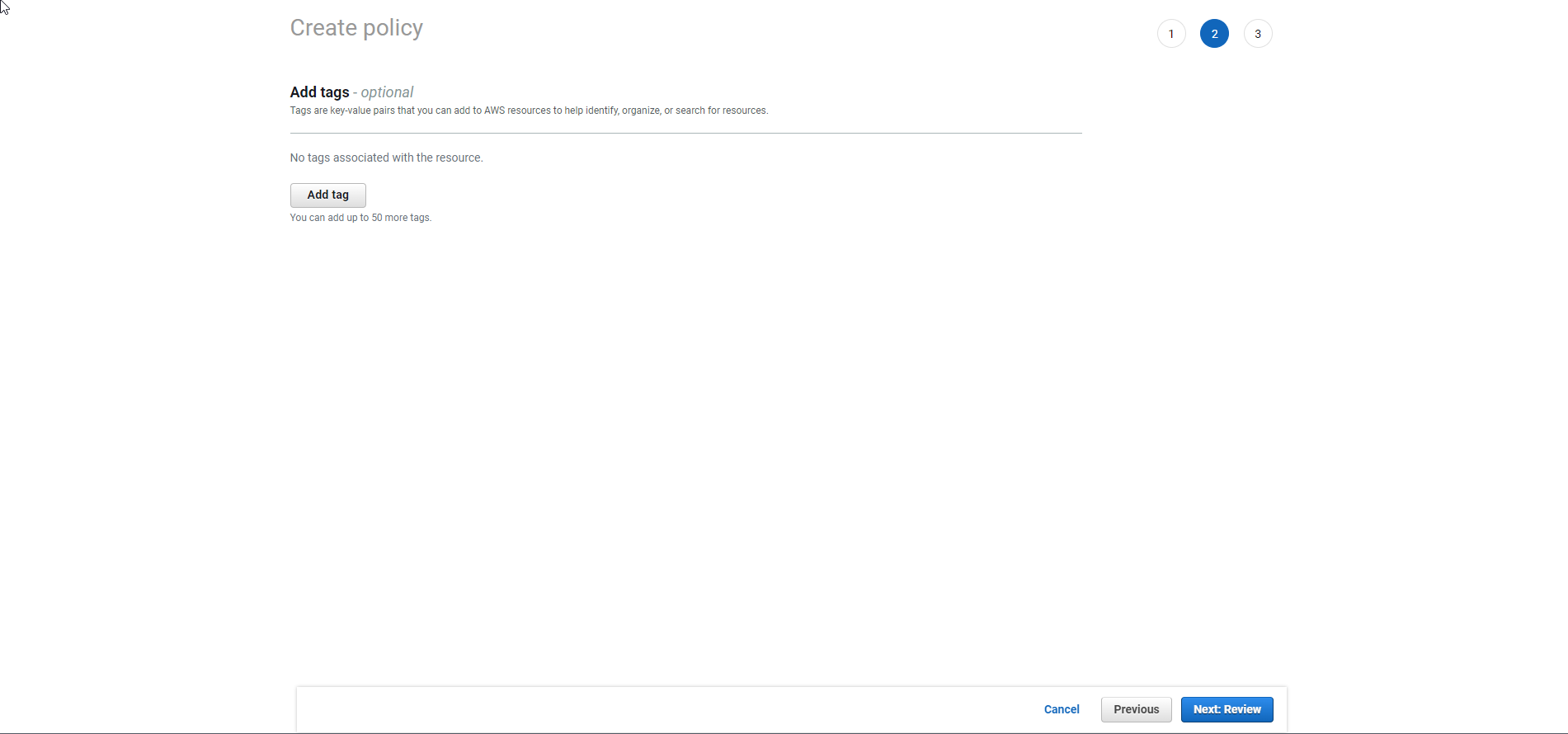
–
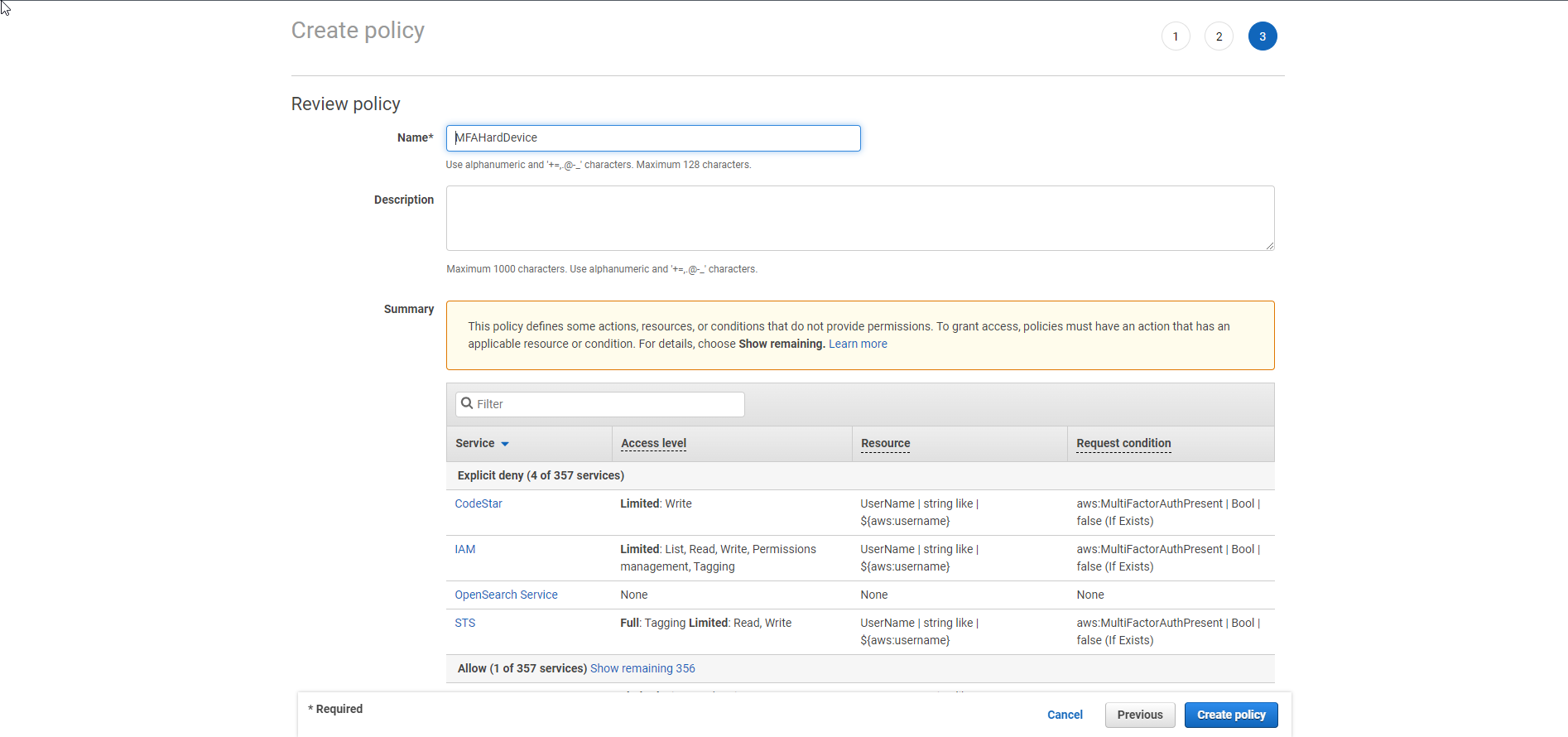
–
<
- Ở thanh bên trái , chọn Dashboard và sau đó chọn Enable MFA.

–
- Mở rộng Multi-factor authentication (MFA) sau đó chọn Active MFA.
- Trong Manage MFA Device, chọn U2F security key sau đó nhấn Continue.
- Cắm khóa bảo mật U2F vào cổng USB của máy tính.

–
- Nhấn vào khóa bảo mật U2F, và sau đó chọn Close khi U2F thiết lập thành công.
Kích hoạt thiết bị MFA phần cứng khác thông qua Console
- Đăng nhập vào AWS Console.
- Góc trên bên phải, bạn sẽ thấy tên account của bạn, chọn vào và chọn My Security Credentials sau đó mở rộng Multi-factor authentication (MFA).
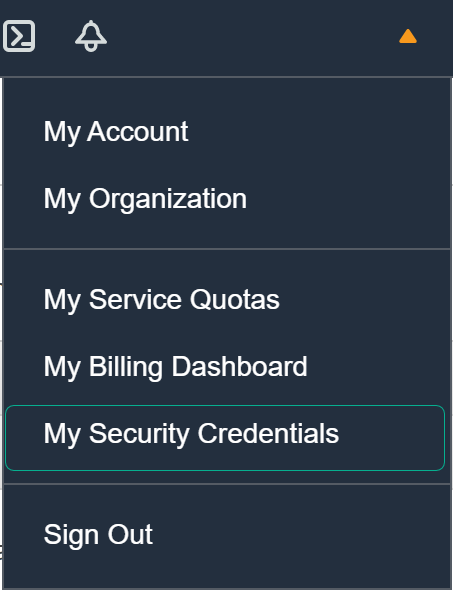
–
- Để quản lí khóa bảo mật U2F, bạn phải có quyền từ bộ quyền sau. ở thanh bên trái, chọn Policies sau đó chọn Create policy, chọn JSON tab và dán phần bên dưới vào:
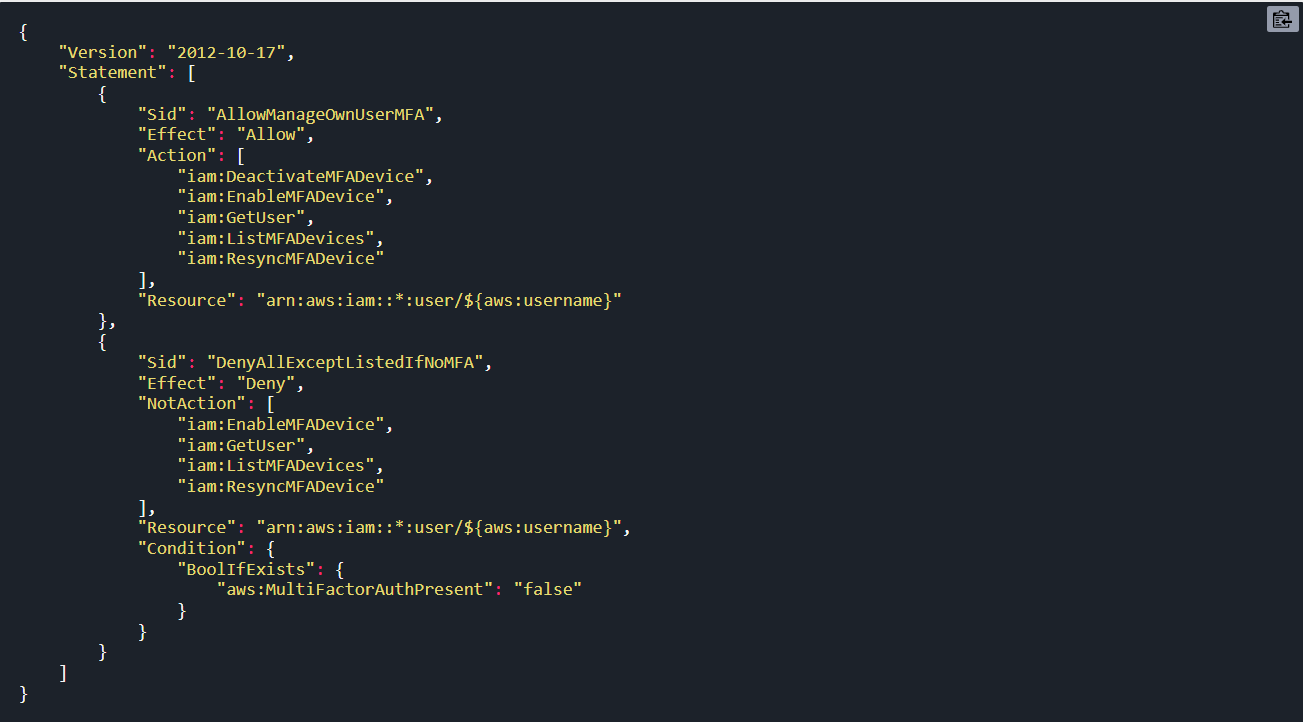
–

–
- Chọn Next: Tags. Đây là màn hình về Tags một công cụ dùng để phân biệt các tài nguyên của AWS.
- Chọn Next: Review. Đây là màn hình cho phép bạn review về bộ quyền mà bạn đang tạo ra.
- Nhập tên bộ quyền (ví dụ: MFAHardDevice) và chọn Create policy.
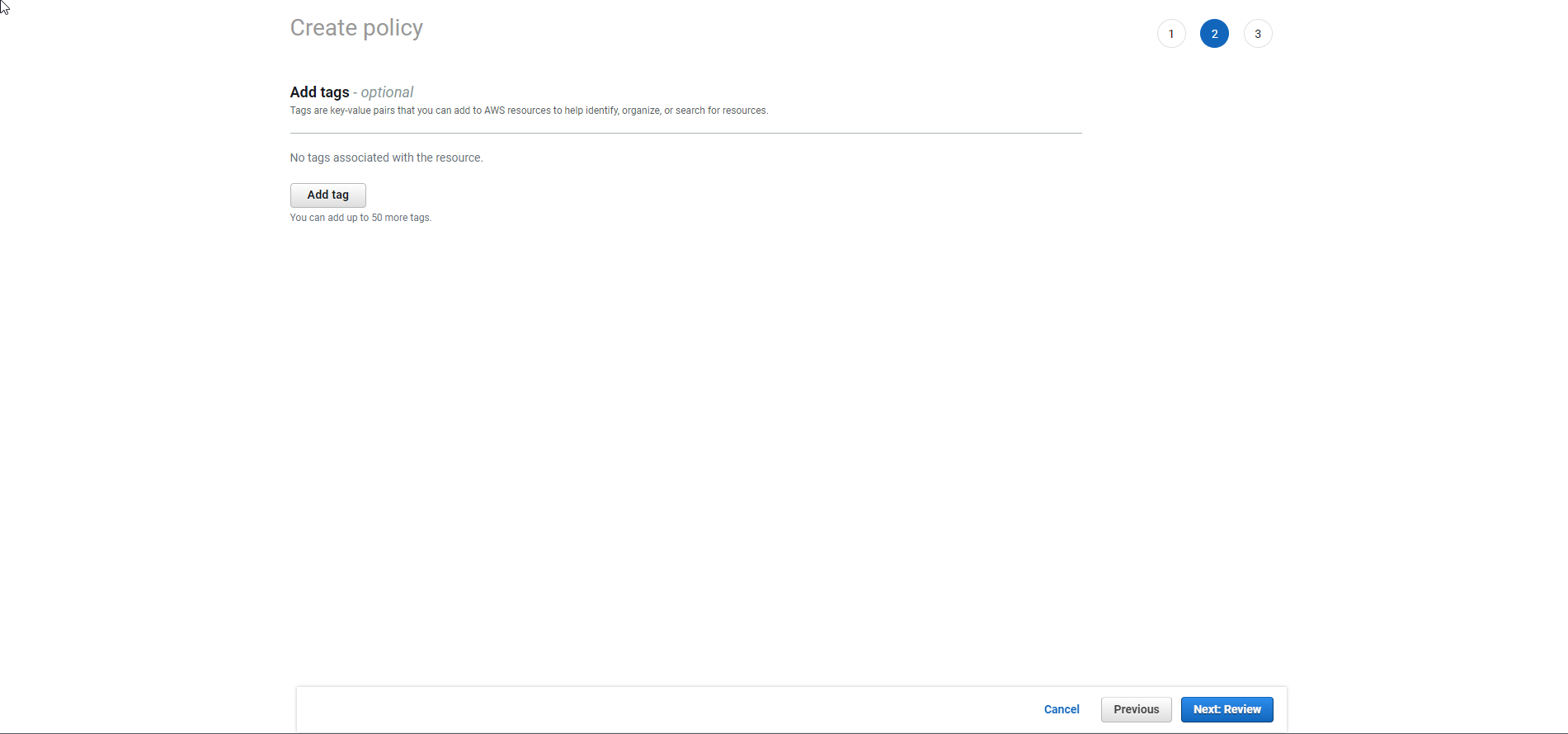
–

–

–
- Mở rộng Multi-factor authentication (MFA) sau đó chọn Active MFA.
- Trong Manage MFA Device, chọn Other Hardware MFA Device sau đó nhấn Continue.
- Nhập Serial Number ở đằng sau thiết bị.

–
- Nhập MFA code 1 sau đó đợi 30 giây và nhập MFA code 2.
- Chọn Assign MFA.
Tới đây cũng chính là kết thúc cho phần 2 của chuỗi bài viết về Thiết lập tài khoản AWS. Ở bài viết số 3 thì chúng ta sẽ tìm hiểu về cách Tạo Admin Group và Admin User.
Vina Aspire là công ty tư vấn, cung cấp các giải pháp, dịch vụ CNTT, An ninh mạng, bảo mật & an toàn thông tin tại Việt Nam. Đội ngũ của Vina Aspire gồm những chuyên gia, cộng tác viên giỏi, có trình độ, kinh nghiệm và uy tín cùng các nhà đầu tư, đối tác lớn trong và ngoài nước chung tay xây dựng.
Các Doanh nghiệp, tổ chức có nhu cầu liên hệ Công ty Vina Aspire theo thông tin sau:
Email: info@vina-aspire.com | Website: www.vina-aspire.com
Tel: +84 944 004 666 | Fax: +84 28 3535 0668
![]()
Vina Aspire – Vững bảo mật, trọn niềm tin